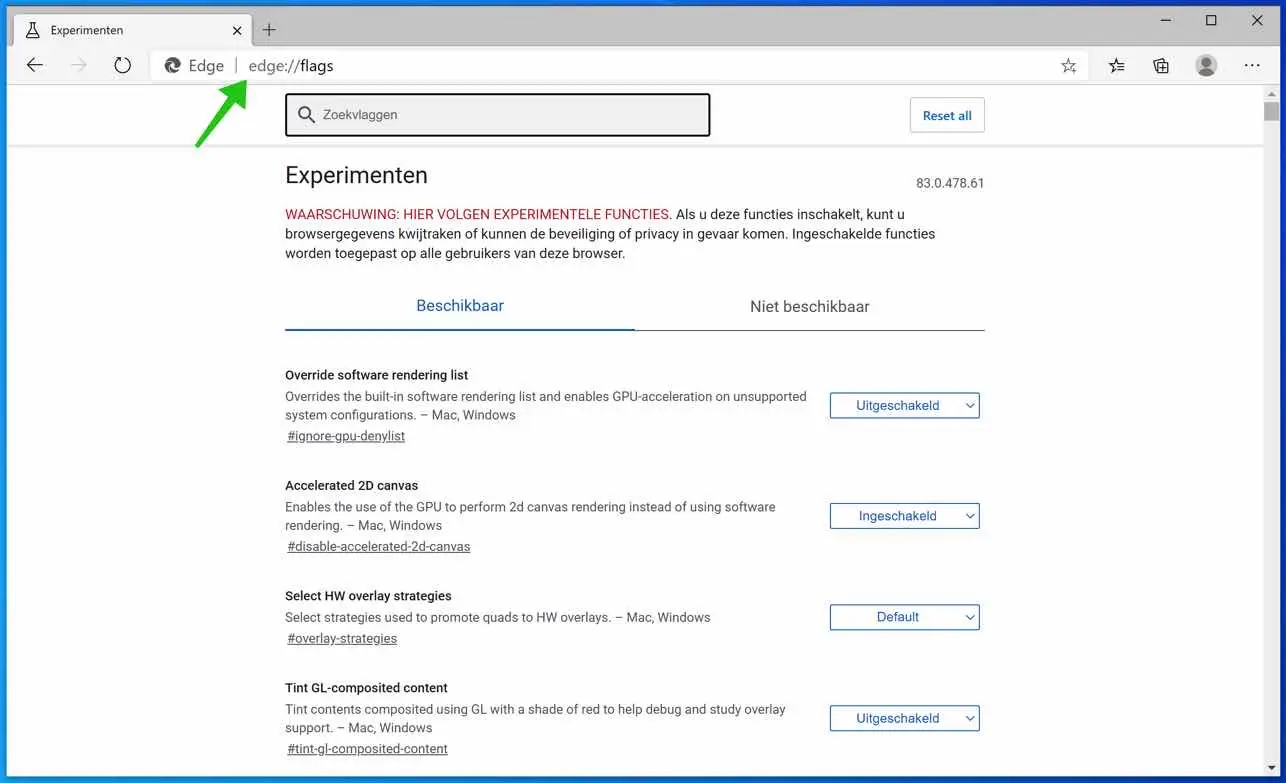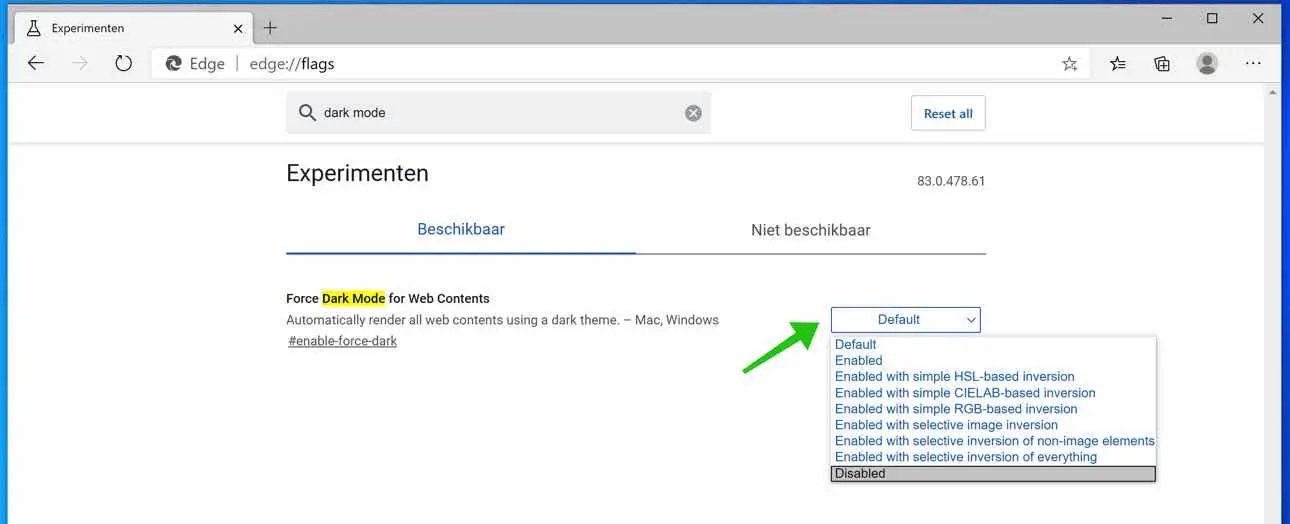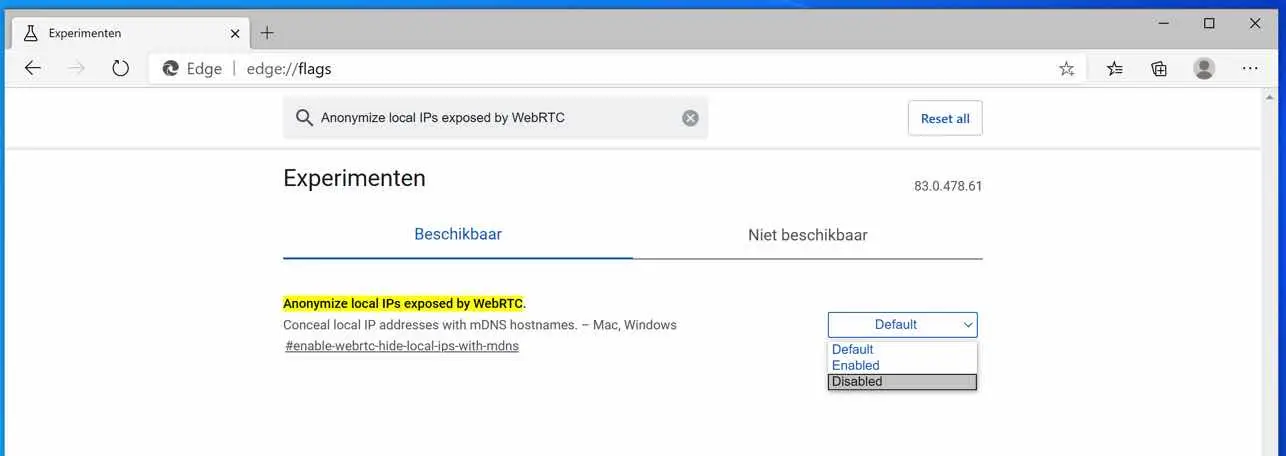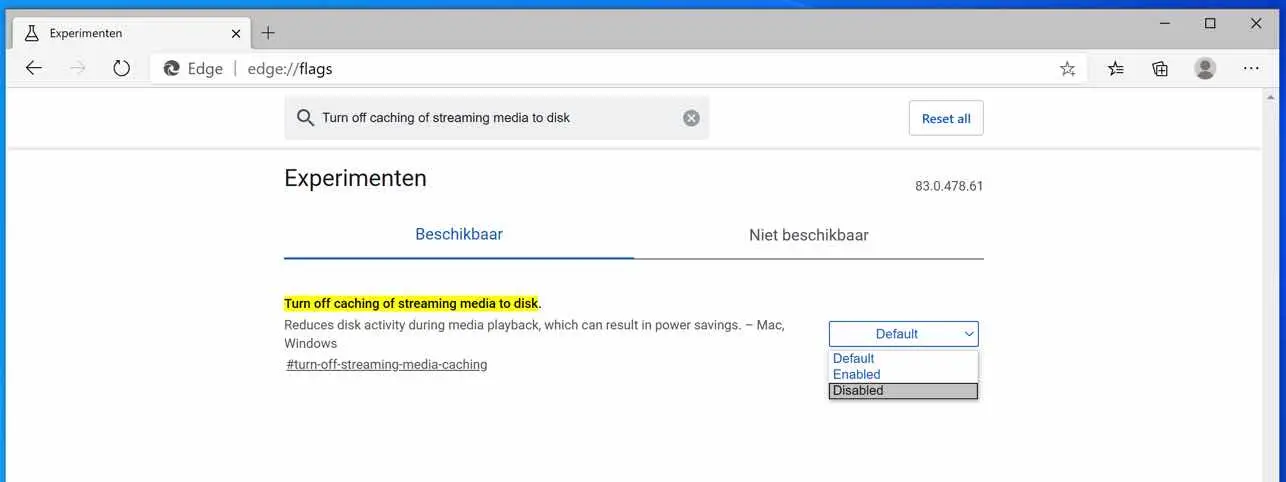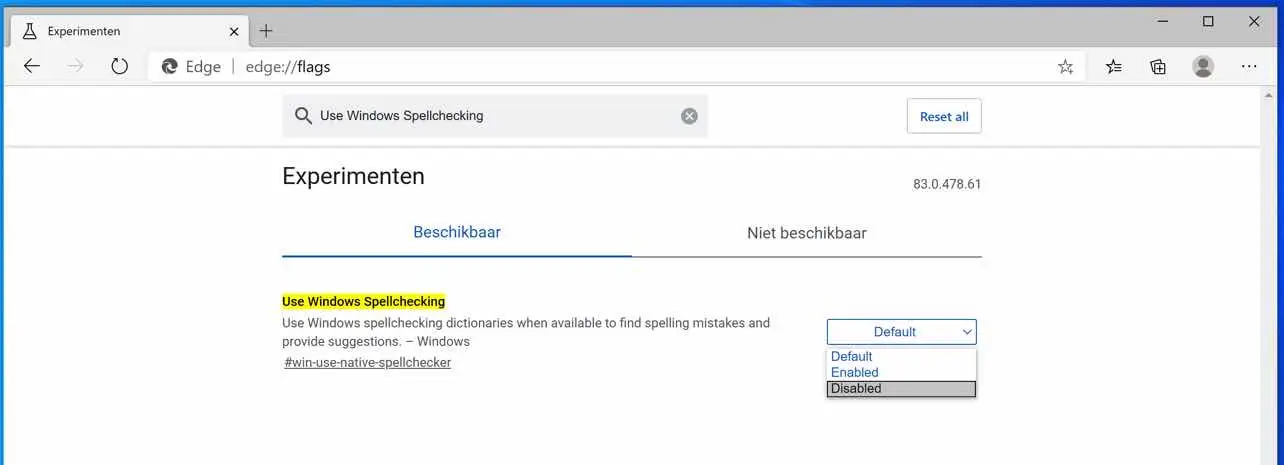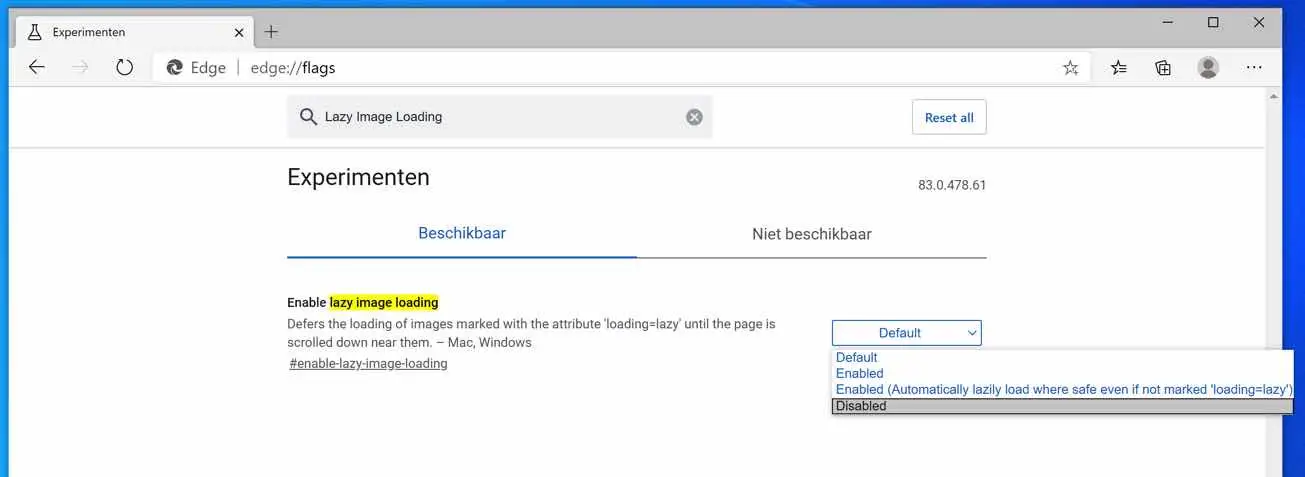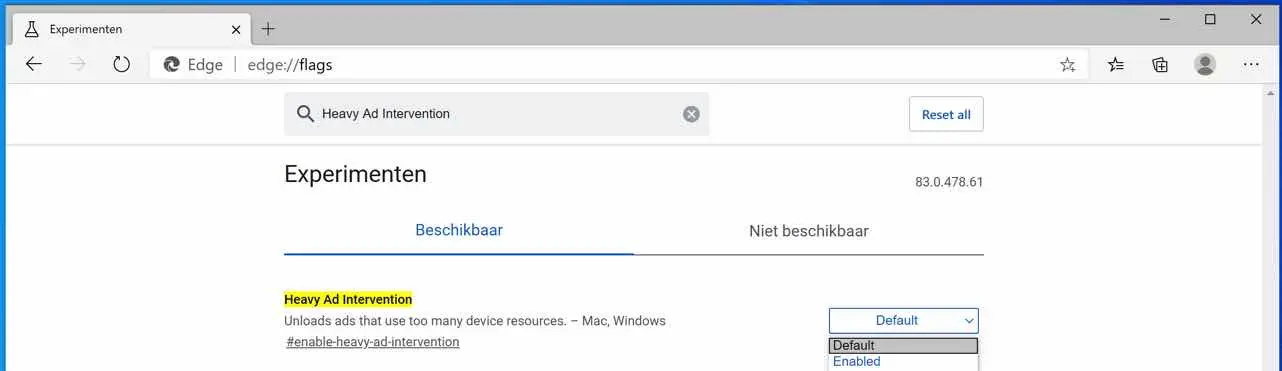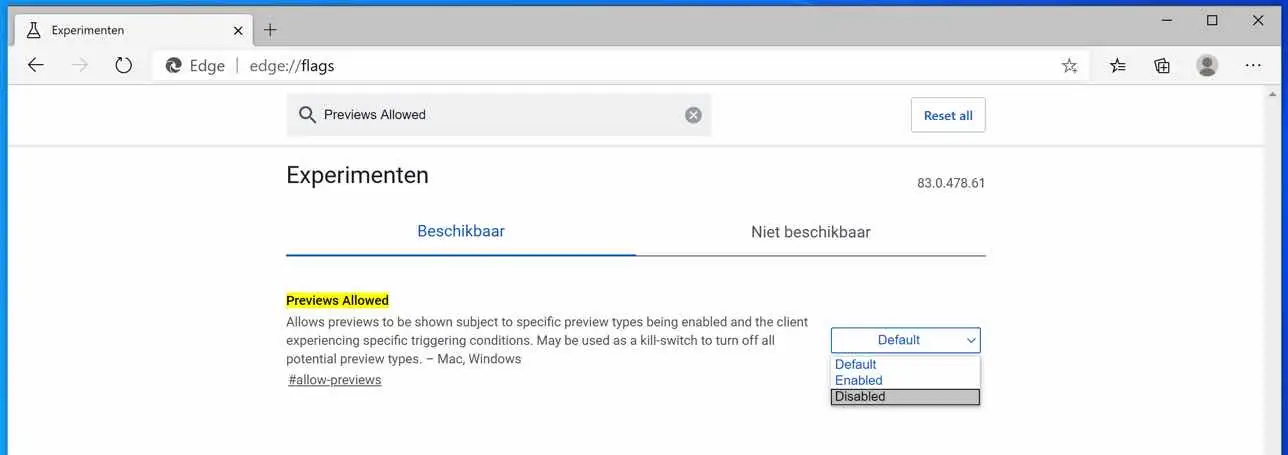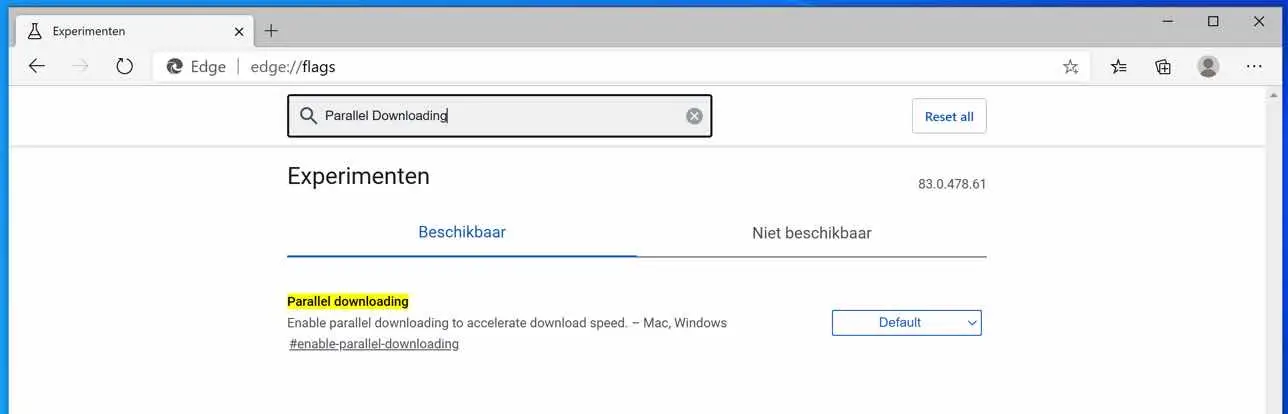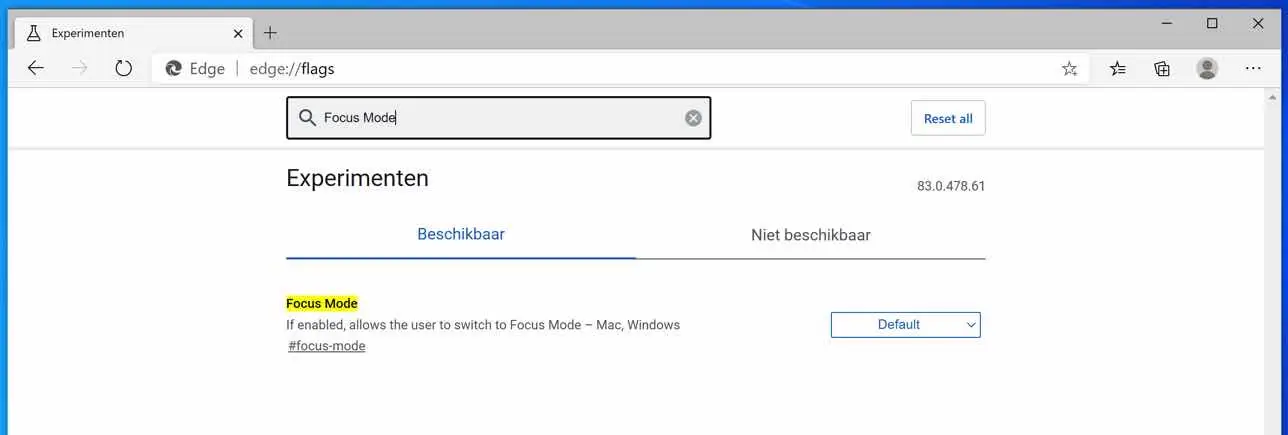O Microsoft Edge é baseado no Chromium Project, que, assim como o Google Chrome, permite ajustar as configurações do navegador. Existem algumas opções experimentais (também chamadas de “sinalizadores”) que você pode ativar no Chromium Edge.
Você pode alterar as configurações padrão no menu experimental do Edge, mas também pode ativar funcionalidades experimentais que podem ser introduzidas posteriormente em uma versão oficial do Microsoft Edge.
As opções experimentais apresentadas neste artigo podem ser ajustadas ou removidas nas versões mais recentes do Chromium Edge. As opções experimentais são obviamente experimentais e podem ser ajustadas pela Microsoft a qualquer momento.
Vamos dar uma olhada em alguns ajustes para melhorar o Edge.
Configurações experimentais do Microsoft Edge
Abra o navegador Chromium Edge. Na barra de endereço digite: edge: // sinalizadores /
Modo escuro
O Chromium Edge também oferece a opção de ativar o modo escuro. Isso pode ser feito através das opções experimentais.
Na barra de pesquisa Search Flags, pesquise: modo escuro. A opção: Forçar modo escuro para conteúdo da Web já está disponível.
Certifique-se de que seu IP não possa ser encontrado via WebRTC
A comunicação em tempo real da Web é uma técnica usada ao transmitir vídeo ou conduzir conversas de voz por meio do navegador Edge.
WebRTC compartilha seu endereço IP com outros usuários. Se você ativar a opção: Anonimizar IPs locais expostos pelo WebRTC, poderá ocultar seu endereço IP de qualquer pessoa que tente encontrar seu endereço IP via WebRTC.
Economize bateria desativando Desativar cache ou streaming de mídia para disco.
Se você ativar a opção: Desativar cache ou streaming de mídia para disco, a bateria do seu computador será economizada. Se você transmitir mídia por meio do navegador, o navegador Edge carregará alguns segundos antes para garantir que, se houver uma interrupção na conexão com a Internet, você não verá imediatamente uma imagem trêmula.
Ativar esta opção reduzirá a carga no disco rígido para transmissão direta e economizará energia da bateria. Este é um problema especialmente com computadores mais antigos. A desvantagem de desligar o streaming direto é que você pode esperar algumas interrupções ao assistir à mídia.
Verificador ortográfico do Windows no Microsoft Edge
O Microsoft Edge usa seu próprio corretor ortográfico no navegador. Se quiser usar o corretor ortográfico do Windows no Edge porque adicionou suas próprias palavras ao corretor ortográfico do Windows, você pode fazer isso da seguinte maneira.
Pesquisar: Usar a verificação ortográfica do Windows
As imagens carregam lentamente, as páginas carregam mais rápido
O Lazy Image Load, como o nome sugere, retarda o tempo de carregamento da imagem no site que você está visitando naquele momento. Ou seja, ele carrega as imagens uma por uma conforme você navega em um site.
Essa é uma “sinalização” muito útil que pode ajudar a acelerar o carregamento da página e reduzir seus dados de internet, já que as imagens só são carregadas quando você rola a página.
Bloqueie anúncios pesados
Todo mundo sabe que um site sem anúncios carrega mais rápido. No entanto, muitos sites utilizam anúncios para cobrir determinados custos. Se um site carregar um anúncio que requer muita memória no seu computador, a opção experimental no Edge: Heavy Ad Intervention bloqueará esse anúncio sem software de bloqueio de anúncios.
Confira um site antes de abri-lo
Se quiser visualizar um site antes de clicar no link, você pode fazer isso por meio das configurações do Edge se pesquisar: Visualizações permitidas
Baixe mais rápido com o Microsoft Edge
Se você ativar a opção: Download paralelo no Microsoft Edge, a Microsoft dividirá o arquivo que você deseja baixar em vários pedaços menores. O resultado é que o download de arquivos via Edge é mais rápido. Claro, nunca mais rápido do que a largura de banda máxima disponível através do seu provedor de Internet.
Bloqueie programas potencialmente indesejados
Os programas potencialmente indesejados pertencem a uma classe própria quando se trata de malware. PUPs são programas que existem em uma área cinzenta, o que significa que dificilmente são notados ou nem são notados antivirus software que procura vírus tradicionais. O Microsoft Smartscreen possui funcionalidade para detectar PUPs e via Edge você pode receber notificações se estiver prestes a baixar um programa PUP.
Procure por: Proteção de aplicativos potencialmente indesejados e ative a opção.
Modo sem distrações (modo Foco)
O modo Focus ajuda na navegação sem distrações. Basicamente o Flag funciona nas abas e quando você habilita o modo Focus para uma determinada aba, a aba será aberta em outra janela, tornando seu trabalho ou experiência de leitura totalmente focado naquela aba.
Bloquear rastreadores
Se a sua privacidade é importante para você, use o Firefox ou habilite a opção: Microsoft Edge Tracking Prevention. Ao ativar esta opção você garante que os rastreadores não serão mais possíveis nos sites que você visita. Será então mais difícil para o administrador do site rastreá-lo online via Edge.
Leia também minhas outras informações do Microsoft Edge.